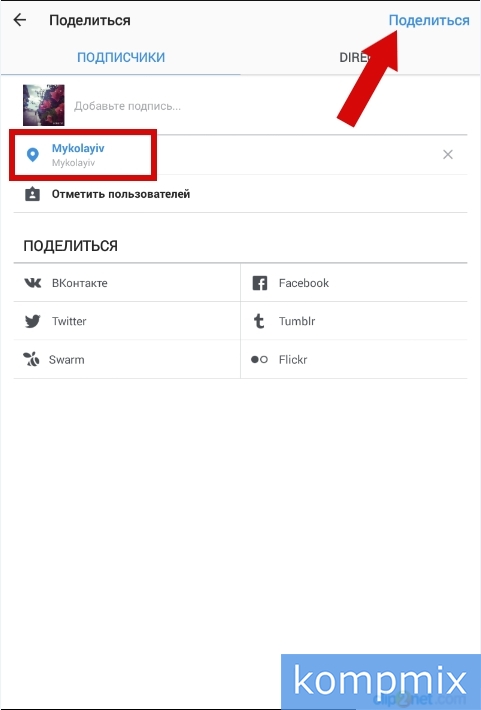С появлением Instagram у пользователей появилось больше возможностей поделиться значимыми в их жизни событиями и моментами при помощи фотографий и видео. А добавление местоположения избавит Вас от необходимости описывать где Вы находились в то время, когда были сделаны фотографии или видео. В этой пошаговой инструкции Вы узнаете два способа, как добавить место на фотографии или видео в Instagram.
Как добавить место на загруженной фотографии и видео в Instagram
Для того, чтобы добавить место на ранее загруженной фотографии или видео необходимо перейти непосредственно к самому файлу. Быстро и просто найти личные публикации можно перейдя в свой профиль. Для этого нажмите кнопку с изображением силуэта человека.
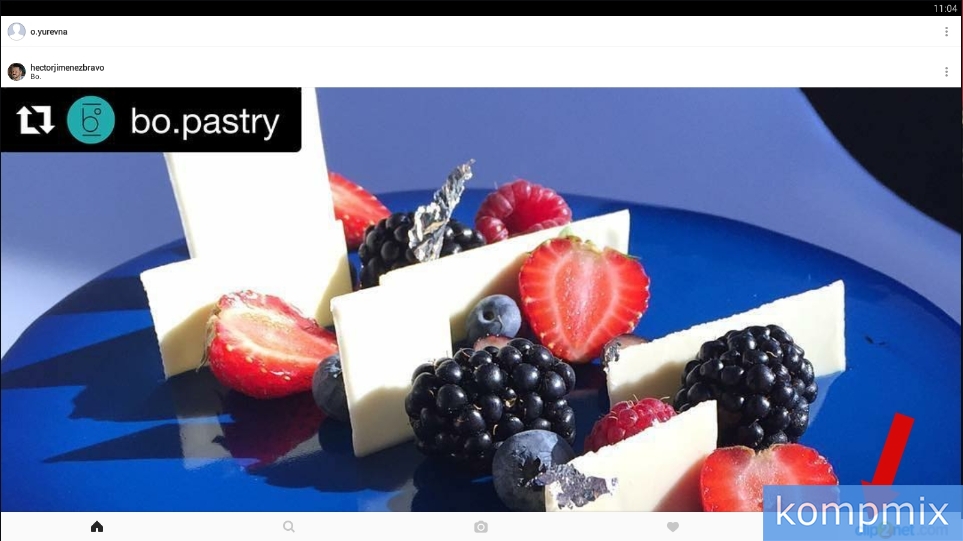 Шаг 2
Шаг 2
Теперь нажмите на файл, к которому Вы хотите добавить сведения о местоположении.
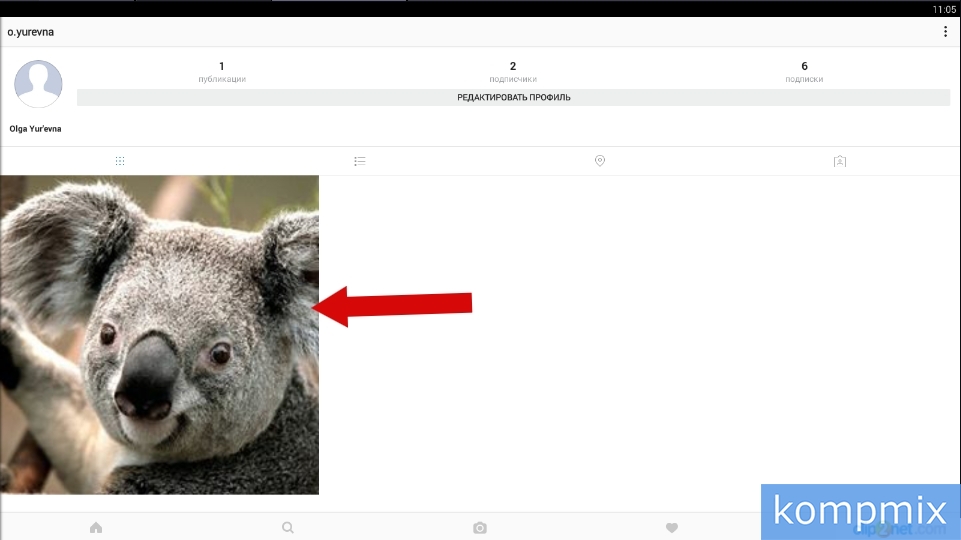 Шаг 3
Шаг 3
Теперь нажмите на кнопку с тремя вертикально расположенными точками и в открывшемся меню выберите пункт «Изменить».
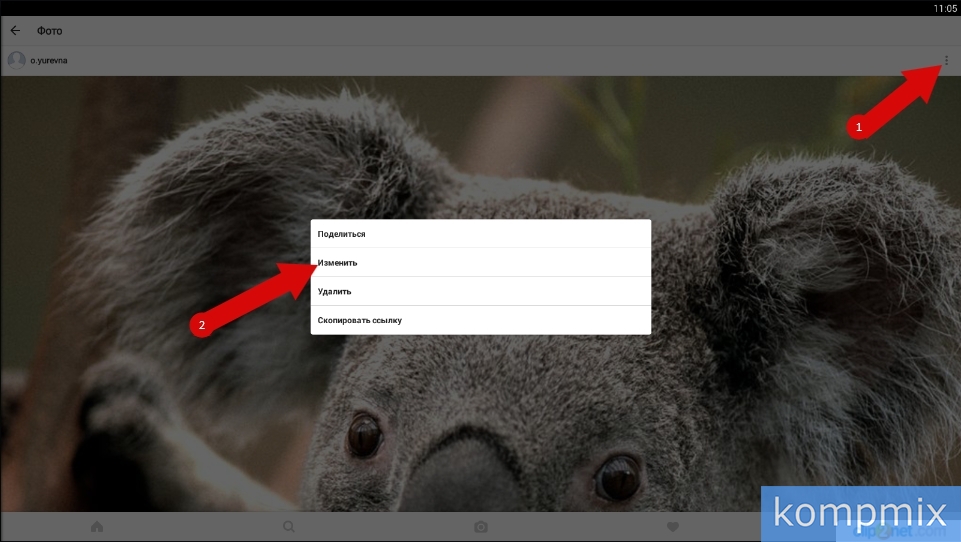 Шаг 4
Шаг 4
Следующим шагом нажмите строку «Добавить место».
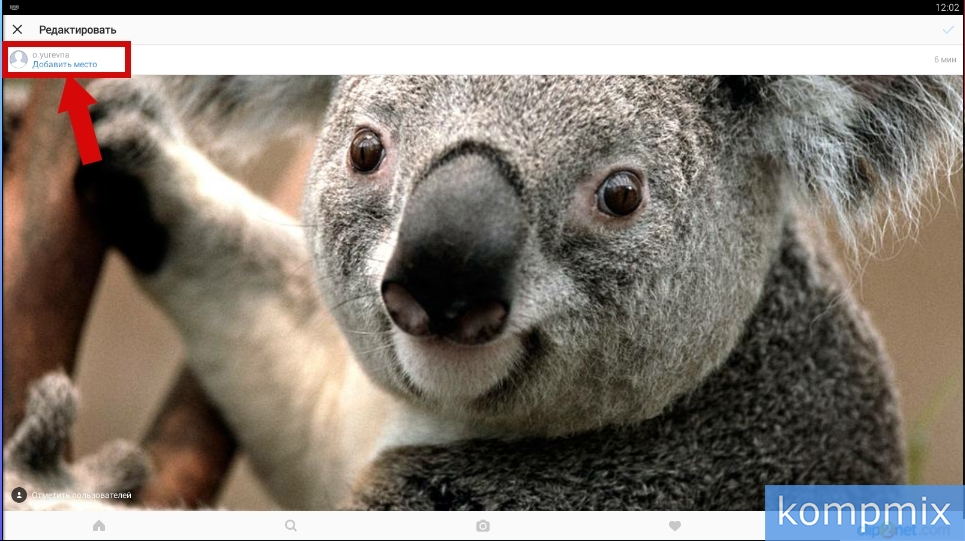 Шаг 5
Шаг 5
Обратите внимание, что для того, чтобы выбрать место на Вашем устройстве должна быть включен режим отправки геоданных, т.е. включена функция «Местоположение». Теперь Вы можете ввести место вручную или выбрать его из списка.
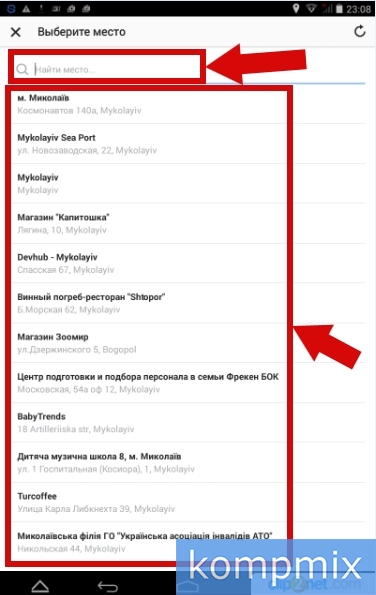 Шаг 6
Шаг 6
Для сохранения изменений, после выбора места, нажмите «галочка».
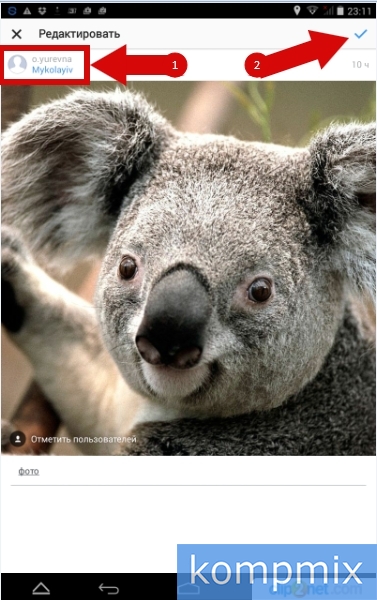 Шаг 7
Шаг 7
Изменения сохранены и теперь пользователи Instagram узнают где была сделана ваша фотография и видео.
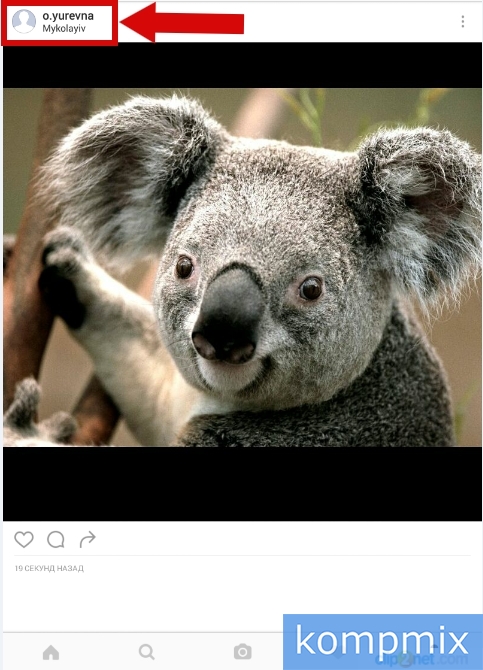 Шаг 8
Шаг 8
Как добавить место при загрузке фотографии и видео в Instagram
Для того, чтобы добавить место при публикации фотографии и видео Вам необходимо в последнем шаге, перед публикацией файла нажать строку «Добавить место».
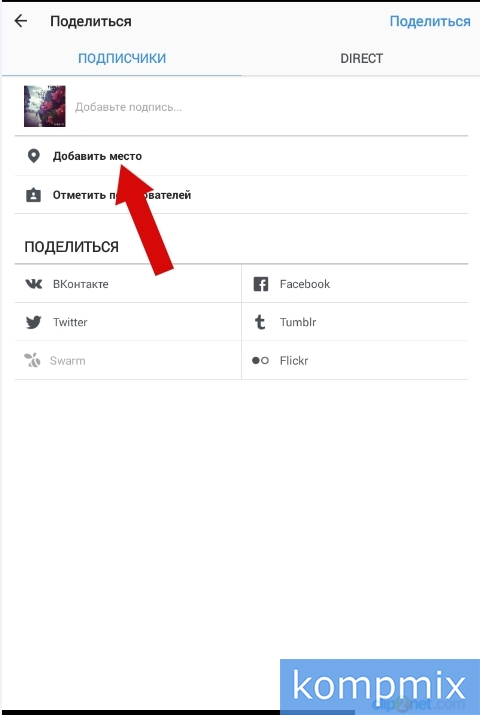 Шаг 9
Шаг 9
Обратите внимание, что возможность добавления места доступна при включенной функции «Местоположение» на Вашем мобильном устройстве. Теперь Вы можете ввести место вручную или выбрать его из списка, который будет сформирован исходя из того места, где Вы находитесь в этот время. Для выбора места из списка достаточно нажать необходимую строку.
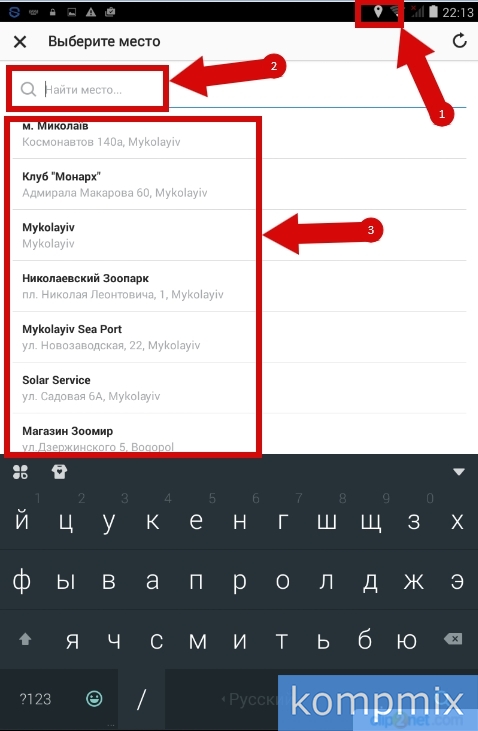 Шаг 10
Шаг 10
Место выбрано и теперь Вы можете опубликовать фотографию или видео нажав кнопку «Поделиться». Если информация помогла Вам – жмите Спасибо!